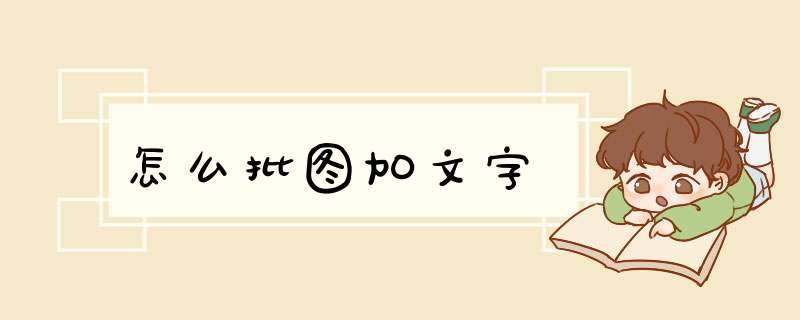
总结: 批量加文字,操作步骤如下:1、在电脑桌面找到美图秀秀,双击打开美图秀秀。2、进入美图秀秀主界面后,点击批量处理选项。3、在弹出的界面中,点击添加多张选项。4、选中多张后,点击右下角的打开选项。5、回到美图秀秀界面后,点击文字选项。6、在弹出的界面中,输入要添加的文字。7、最后点击确定即可。
演示环境信息: 电脑型号:ThinkPad 翼14 Slim,系统版本:window10家庭中文版,软件版本:美图秀秀6441。
图文步骤:
1、在电脑桌面找到美图秀秀,双击打开美图秀秀。具体操作步骤如下: 2、进入美图秀秀主界面后,点击批量处理选项。具体操作步骤如下: 3、在弹出的界面中,点击添加多张选项。具体操作步骤如下: 4、选中多张后,点击右下角的打开选项。具体操作步骤如下: 5、回到美图秀秀界面后,点击文字选项。具体操作步骤如下: 6、在弹出的界面中,输入要添加的文字。具体操作步骤如下: 7、最后点击确定即可。具体操作步骤如下: 注意事项:操作时,一定要按照步骤操作,不要跳跃任何一步。
工具/原料
美图秀秀软件或美图秀秀批处理软件
方法/步骤
双击打开“美图秀秀”软件,主界面中有四个可选界面,右下的就是“批量处理”功能。
单击“批量处理”,下载安装批量处理功能,完成后会出现如下界面,可以通过美图秀秀打开此功能,也可以直接打开桌面刚刚安装好的“美图秀秀批处理”软件。
点击“添加多张”,选择所在的位置,然后选中要处理的,单击“打开”,就添加上去了,也可以直接“添加文件夹”。
点击“修改尺寸”右侧小标,出现如下界面,“重命名”功能也是同样的道理。
确定要修改尺寸的数值,如只想调整宽度(高度),就选中下面的“保持原图比例”,反之。例如:想统一宽度500,高度根据比例调整,就在宽度栏输入“500”,高度按比例调整。“格式”也可以根据需要进行选择。
点击“保存”,批处理完成。(建议更改保存路径,否则不好找批量处理过的)
1、首先打开软件新建一个动作,针对横向尺寸,开始记录。
2、然后调整图像大小,等比例,宽度改为500像素。
3、接下来修改画布大小,高度改为500,扩展颜色记得选择你要的白色底
4、最后,保存,关闭。这就结束了。第二个动作是竖向的。和上述步骤一样,区别就是我们先调高度变为500。
5、画布那里是宽度调为500。
6、接下来一样的是保存关闭。第三个动作是最关键的。新建一个动作,名称可按照自己的意愿来取。
7、在动作菜单面板上面找到插入条件。
8、选择如果文档为横向模式,则播放动作横向,否则播放动作竖向。
9、然后就可以用批处理操作了,点击上方菜单栏的文件——自动——批处理。
10、选择最后我们做的那个动作,选择需要批处理的文件夹,记得不要让他因错误而停止。希望回答能够对大家有帮助。如果还有问题可在溜溜自学网提问,我会全力帮你解决。
不知道大家有没有接触过PS里面的批处理呢,当我们要完成数百张照片缩放大小的时候,当你要完成数十张照片调换颜色的时候,这时候我们可以利用到PS里面的批处理了,当然前提是我们要进行统一的动作时才能应用批处理的哦。但首先要了解的就是怎么设置批处理里面的选项才能让批处理顺利完成。
步骤方法
1、我们先将将要进行批处理的文件保存在同一个文件夹内,然后拷贝(复制)一份(为了避免再次用到源文件。在PS中打开文件夹中的其中一个。
2、在对进行调整之前,我们要先准备录制接下来的动作。在动作面板中添加一个新的动作。然后点击开始录制按钮。
接下来就可以对进行编辑了。
3、对单张的进行编辑完成以后,保存并关闭,然后单击动作面板上面的停止按钮
4、文件——自动——批处理
5、在目标 的设置的时候一定要注意,为了操作部繁琐,使动作连续进行我们要选“存储并关闭”意思就是说当我们的每一张批处理完成以后就会自动的存储并关闭了。
欢迎分享,转载请注明来源:浪漫分享网

 微信扫一扫
微信扫一扫
 支付宝扫一扫
支付宝扫一扫
评论列表(0条)